- English (English)
- Bulgarian (Български)
- Chinese Simplified (简体中文)
- Chinese Traditional (繁體中文)
- Czech (Čeština)
- Danish (Dansk)
- Dutch (Nederlands)
- Estonian (Eesti)
- French (Français)
- German (Deutsch)
- Greek (Ελληνικά)
- Italian (Italiano)
- Japanese (日本語)
- Korean (한국어)
- Polish (Polski)
- Portuguese (Brazilian) (Português (Brasil))
- Slovak (Slovenský)
- Spanish (Español)
- Swedish (Svenska)
- Turkish (Türkçe)
- Ukrainian (Українська)
- Vietnamese (Tiếng Việt)
A Citrix XenApp beállítása
Az ABBYY FineReader 14 Citrix XenApp használatával végzett központi telepítésekor használja a Kiszolgálóról elérhető telepített alkalmazás forgatókönyvet.
Az ABBYY FineReader 14 Corporate telepítéséhez:
- Telepítse a FineReadert a Citrix farm* Szállítási csoportja minden kiszolgálójára.
- Hozzon létre licenckiszolgálót kellő számú egyidejű licenccel. A FineReadert egyidejűleg használni tudó felhasználók száma legfeljebb az Egyidejű licencek száma lehet.
Megjegyzés. Ha egy felhasználó a FineReader elindítása nélkül indítja el az ABBYY Screenshot Reader vagy más hozzácsomagolt alkalmazást, a felhasználónak így is ki lesz osztva egy Egyidejű licenc.
* Farmnak a központi felügyelet, terheléskiegyenlítés és hibatűrés végett csoportba szervezett Citrix kiszolgálók együttesét nevezzük.
Példa: Citrix XenApp 7.9 beállítása
- Nyissa meg a Citrix Studio-t (7.0 vagy újabb verzió)
- Válassza ki a farmot ahová központilag telepíteni kívánja az ABBYY FineReader 14-et.
- Hozzon létre szállítási csoportot a FineReader számára vagy adja hozzá a FineReadert egy meglevő csoporthoz.
Új szállítási csoport létrehozásához:
- Kattintson a Delivery Groups>Create Delivery group (Szállítási csoportok>Szállítási csoport létrehozása) lehetőségre.
- A Machines (Gépek) lépésben válasszon gépkatalógust a listáról és adja meg a használni kívánt kiszolgálók számát.
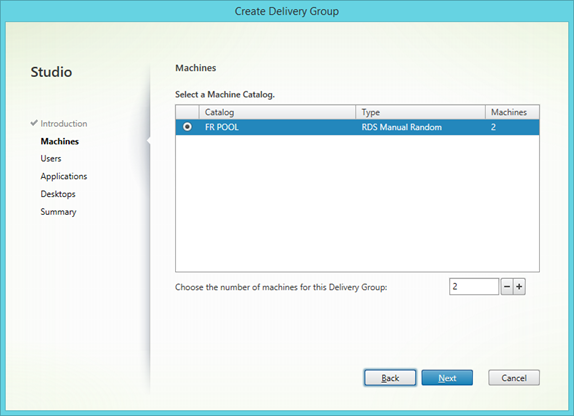
- A Users (Felhasználók) lépésben adja meg, mely felhasználók férhetnek hozzá a szállítási csoporthoz, vagy korlátozza a szállítási csoportot meghatározott felhasználókra.
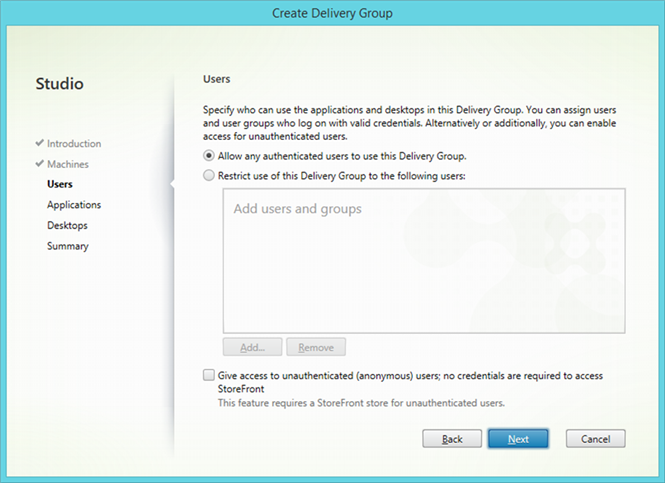
- Az Applications (Alkalmazások) lépésben kattintson a Add…(Hozzáadás...) pontra és válassza ki a Szállítási csoportban elindítható alkalmazásokat:
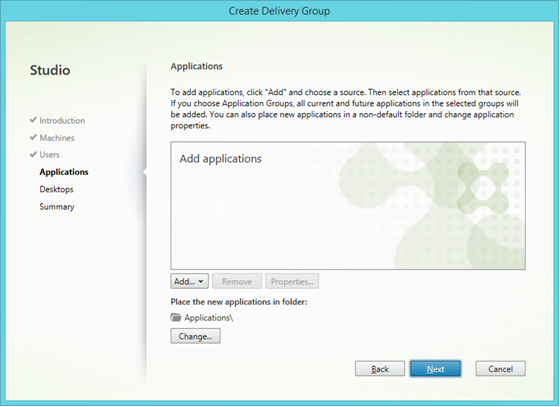
- From start menu… (A start menüből...)
Válassza ki az ABBYY FineReader 14-et a listáról. Ha azt szeretné, hogy a felhasználók a FineReader előzetes elindítása nélkül érhessék el a hozzácsomagolt alkalmazásokat, válassza ki ezeket az alkalmazásokat. Kattintson az OK gombra.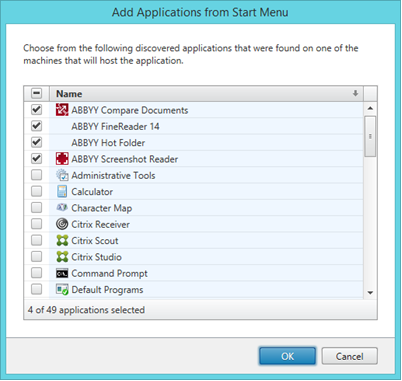
- Manually…(Manuálisan...)
Ha a kiválasztott kiszolgálókon sok alkalmazási könyvtár áll rendelkezésre, válassza az ABBYY FineReader 14-et tartalmazót a Working directory (Munkakönyvtár) panelen. Path to the executable file (A végrehajtható fájl elérési útja) alatt adja meg a FineReader.exe elérési útvonalát, majd adjon meg egy alkalmazásnevet a felhasználóknak és egyet a rendszergazdáknak. Kattintson az OK gombra.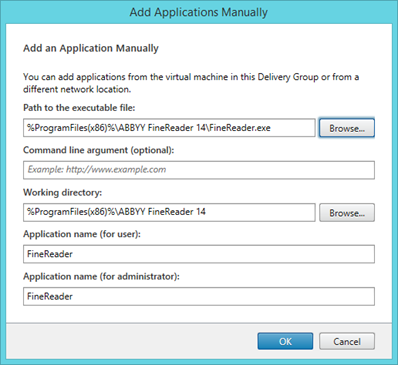
- Adja hozzá az esetleges alkalmazásokat, amelyeket az ABBYY FineReader 14 Szállítási csoportjával azonos csoportban kíván megjeleníteni, majd kattintson a Next (Tovább) gombra.
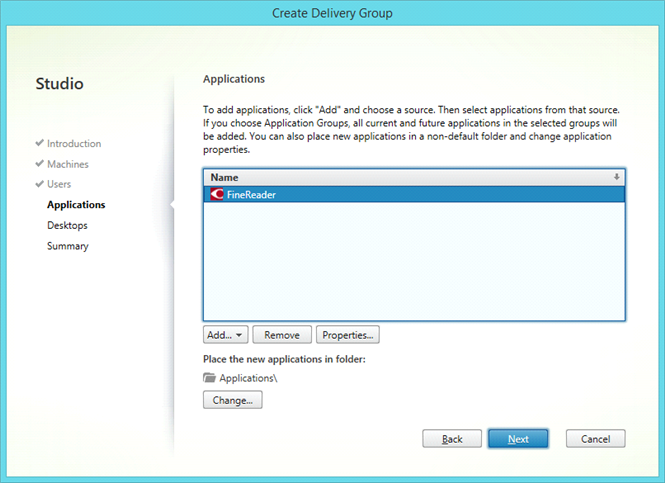
- Az Desktops (Asztalok) lépésben adja hozzá a szállítási csoport által biztosítandó asztalokat. Ha nem kíván hozzáférést adni asztalokhoz, hagyja ki ezt a lépést.
- Az Summary (Összefoglalás) lépésben adjon nevet a szállítási csoportnak a Delivery Group name (Szállítási csoport neve) alatt és adjon hozzá leírást a Delivery Group description, used as label in Receiver (optional)(Szállítási csoport leírása, a Vevőben címkeként használva (nem kötelező)) alatt. Végezze el a szállítási csoport létrehozásának befejező lépéseit.
- Válassza ki az imént létrehozott szállítási csoportot és kattintson a Edit Delivery Group (Szállítási csoport szerkesztése) lehetőségre. A megnyíló párbeszédpanelen válassza ki a StoreFront lapot, engedélyezze Automatically, using the StoreFront servers selected below (Automatikusan, az alább kiválasztott StoreFront kiszolgálók használatával) lehetőséget és adja meg a szállítási csoport StoreFront kiszolgálóit.
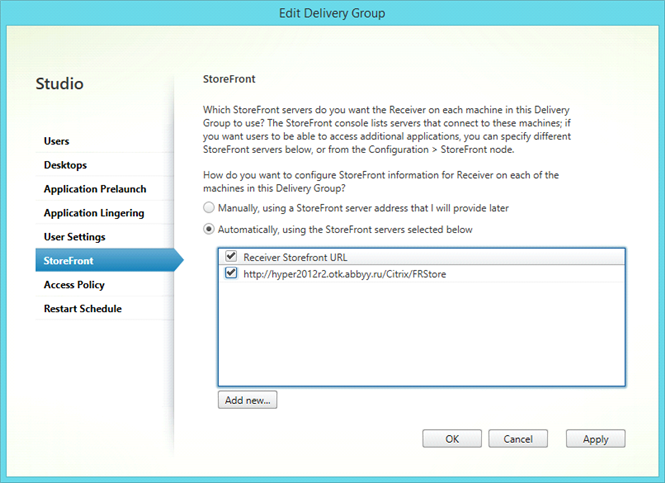
Az ABBYY FineReader 14 meglevő szállítási csoporthoz való hozzáadásához:
- Válassza ki a szállítási csoportot, amelyhez hozzá kívánja adni a FineReadert, majd kattintson az Alkalmazások hozzáadása lehetőségre.
- Adja hozzá az ABBYY FineReader 14-et ugyanúgy, ahogy új szállítási csoport esetére leírtuk a 4. lépésben.
11/2/2018 4:19:24 PM